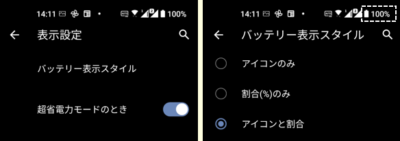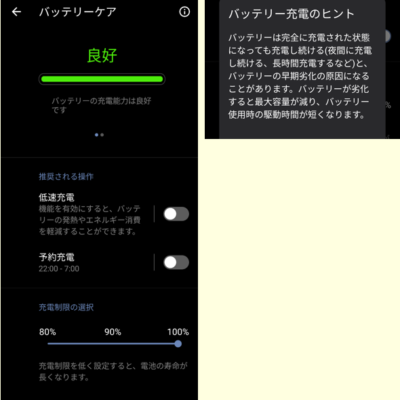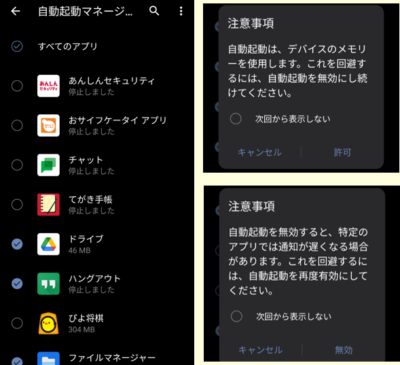※レビュー機種:ASUS Zenfone8(ZS590KS)OS:Android 11(ZenUI 8)
※アプリバージョン:3.8.1.51_210927
1.【設定】⇒【電池】設定画面
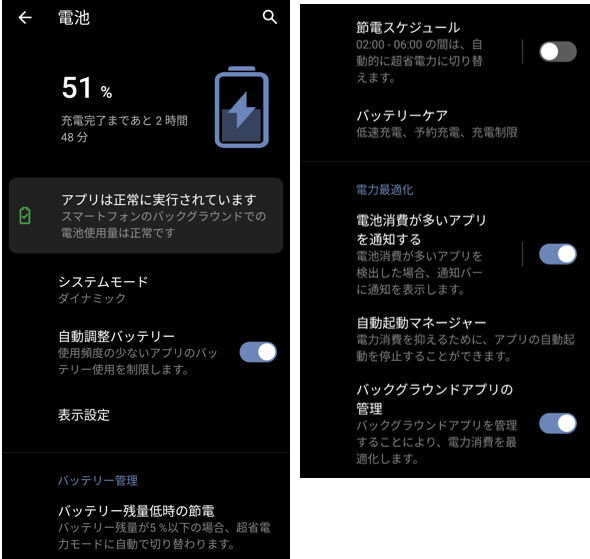
| 設定項目 | 内容 |
|---|---|
| 電池使用量 | タップすると、「デバイス端末全体での使用状況」「アプリの使用状況」別にフル充電以降の電池使用量に多い順位に表示してくれます。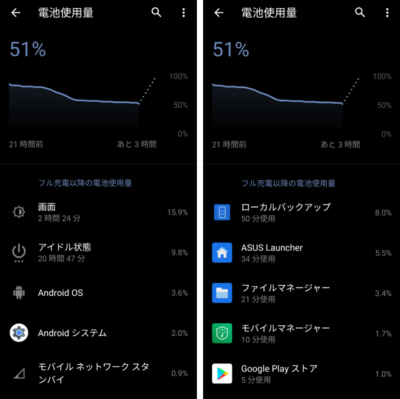 |
| システムモード | タップすると、端末のパフォーマンスとバッテリー寿命のバランスの取り方を「高性能」「ダイナミック」「省電力」「超省電力」「アドバンスド」から選択できます。 ※初期設定:「ダイナミック」 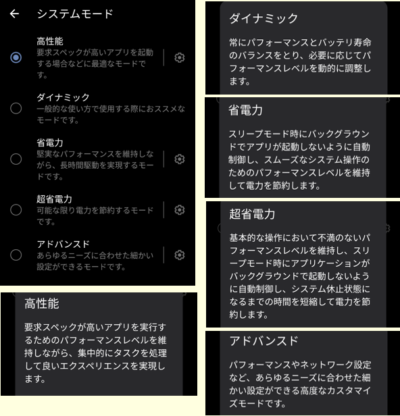 「システムモード」の切り替え 「クイック設定パネル」からもできます。 |
| 自動調整バッテリー | 有効にすると、使用頻度の少ないアプリのバッテリー使用を制限します。 ※初期設定:有効 |
| 表示設定 | タップすると、ステータスバーに表示する電池残量のスタイルを設定できます。
|
| バッテリー低残量時の節電 | タップすると、指定したバッテリーレベルになったときに、自動的にシステムモードを「超省電力」または「省電力」に設定できます。
|
| 節電スケジュール | タップすると、指定した時間帯に自動的にシステムモードを「超省電力」または「省電力」に設定できます。 ※初期設定:無効 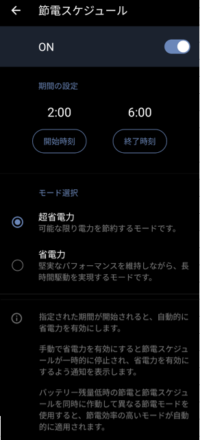 |
| バッテリーケア | タップすると、「低速充電」「予約充電」および「充電制限」が選択できて、電池の劣化を抑えることができます。
|
| 電池消費量の多いアプリを通知する | 有効にすると、電池消費が多いアプリを検出すると通知を受信することができます。 ※初期設定:有効 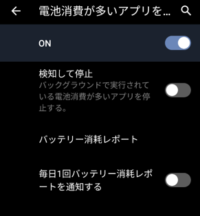 |
| 自動起動マネージャー | タップすると、【自動起動マネージャー】画面を表示します。 自動起動を無効(チェックを外す)にすると、バックグラウンドでアプリが自動的に起動することを防ぎ、メモリの節約とバッテリーの節電になります。
|
| バックグランドアプリの管理 | 有効にすると、バックグランドアプリを管理して、バッテリーの節電になります。 ※※初期設定:有効 |
1)各システムモードの設定項目
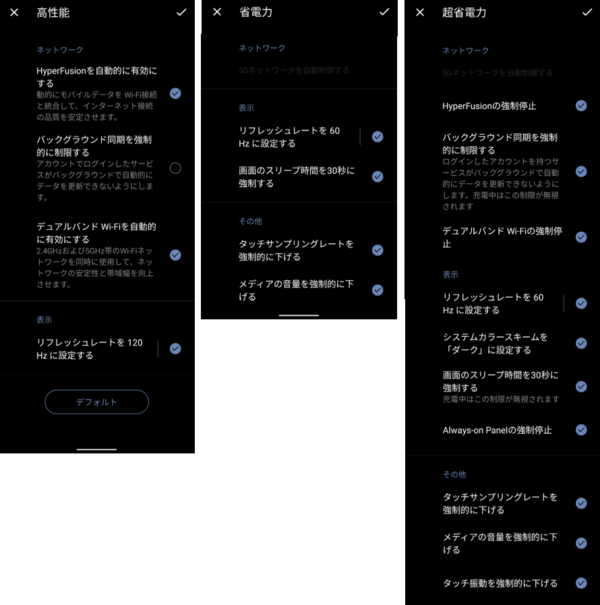
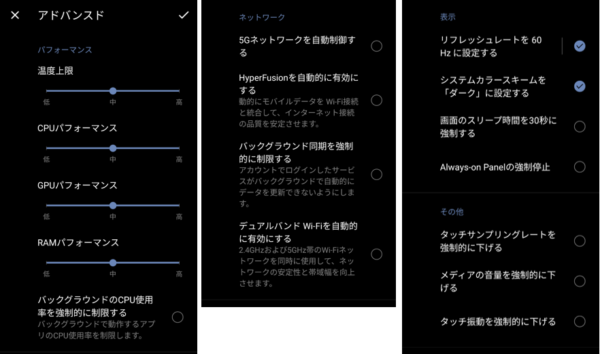
「HyperFusion」の設定
【設定】⇒【ネットワークとインターネット】⇒【Wi-Fi】⇒【モバイルアシスタント】⇒「HyperFusion」
「リフレッシュレート」の設定
【設定】⇒【ディスプレイ】⇒【リフレッシュレート】
「デュアルバンドWi-Fi」の設定
【設定】⇒【ネットワークとインターネット】⇒【デュアルバンドWi-Fi】
「画面スリープまでの時間」の設定
【設定】⇒【ディスプレイ】⇒【スリープ】
「タッチレスポンスレート」とは
1秒間の画面のタッチ反応回数で、単位はHz(ヘルツ)。
「システムカラースキーム」の設定
【設定】⇒【ディスプレイ】⇒【システムカラースキーム】
「Always-on Panel」の設定
【設定】⇒【ディスプレイ】⇒【Always-on Panel】
2.バッテリー寿命を延ばす方法
・画面の明るさを下げる。
・画面のタイムアウト時間を短縮する。
・不要なバックグラウンドアプリを自動起動しないようにする。
・「位置情報」「Bluetooth」「NFC」をオフする。
・ネットワークデータをなるべく利用しない。
・5Gをなるべく利用しない。
・ダークモードにする。
・「Always-on Panel」を利用しない。
・「リフレッシュレート」を下げる。
・メディアの音量を下げる。
・夜間は、「超省電力」または「省電力」モードに設定する。
・バックグラウンドアプリを閉じる。
・自動同期をしない。
・アプリの自動更新をしない。
・ライブ壁紙を利用しない。
・画面の自動回転を無効にする。
・不要な通知は受信しないようにする。
・「電池の最適化」をする。
・「通知の自動調整」を「なし」にする。